修图匠“忧伤怀旧色调[图]”Photoshop图文教程内容:
来源:PS联盟 作者:失忆二十年
最终效果 
原图 
1、打开图像,创建曲线调整层。数值如下,确定后在蒙版上用黑色画笔把人物部分擦出来。 
2、创建纯色图层数值#01094c,确定后把图层混合模式改为排除。
3、创建色相/饱和度调整图层,参数设置如下图。 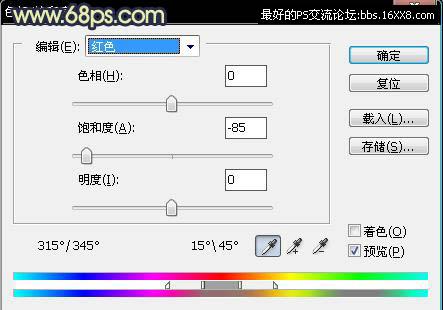


4、创建可选颜色调整图层,参数设置如下图。 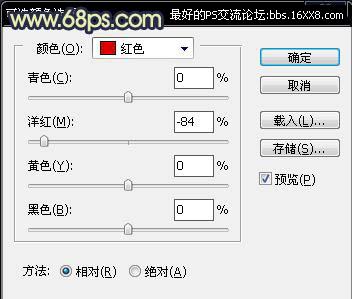
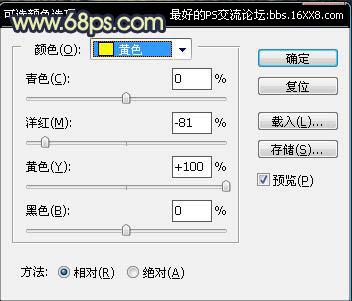
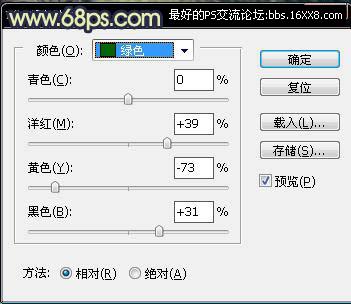
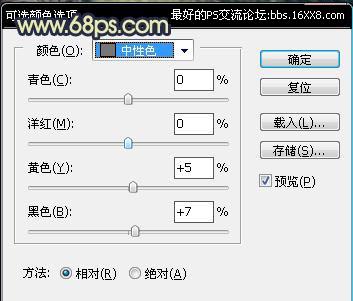
5、新建一个图层,按Ctrl + Alt + Shift + E盖印图层,适当的用Topaz滤镜锐化一下,参数设置如下图。 
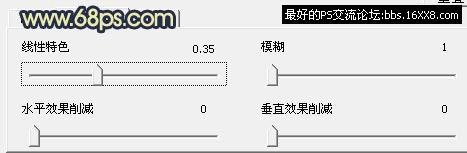
6、把锐化后的图层复制一层,执行:滤镜 > 模糊 > 高斯模糊,数值为5,确定后把图层混合模式改为“柔光”,完成最终效果。 
来源:PS联盟 作者:失忆二十年
最终效果 
原图 
1、打开图像,创建曲线调整层。数值如下,确定后在蒙版上用黑色画笔把人物部分擦出来。 
2、创建纯色图层数值#01094c,确定后把图层混合模式改为排除。
3、创建色相/饱和度调整图层,参数设置如下图。 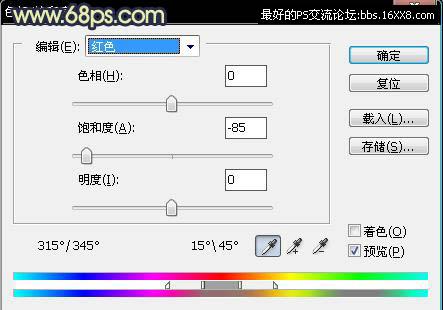


4、创建可选颜色调整图层,参数设置如下图。 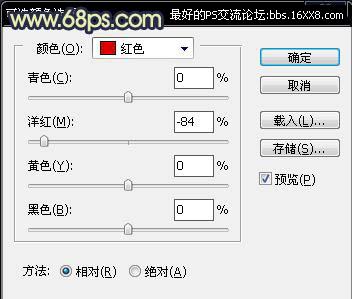
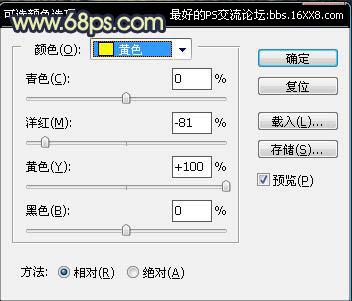
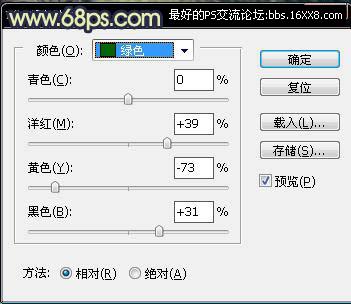
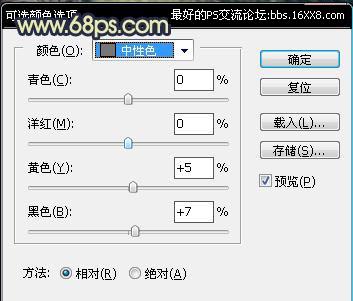
5、新建一个图层,按Ctrl + Alt + Shift + E盖印图层,适当的用Topaz滤镜锐化一下,参数设置如下图。 
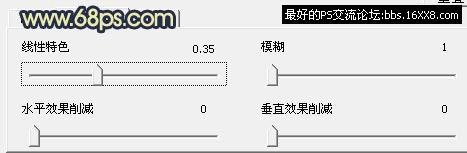
6、把锐化后的图层复制一层,执行:滤镜 > 模糊 > 高斯模糊,数值为5,确定后把图层混合模式改为“柔光”,完成最终效果。 
